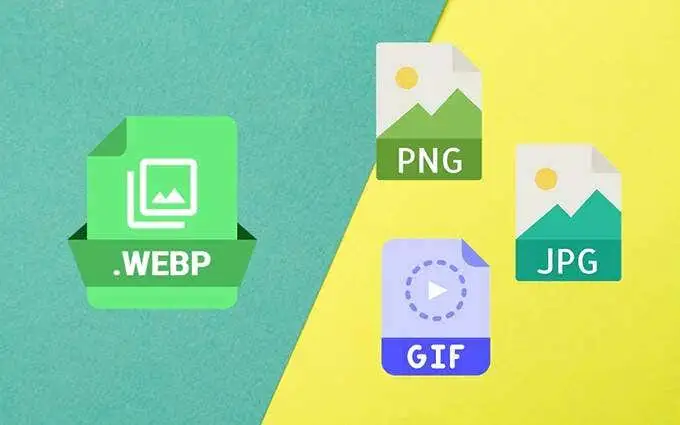Cách chuyển đổi hình ảnh WEBP sang JPG, GIF hoặc PNG
Định dạng WEBP cung cấp hình ảnh có thể so sánh trực quan với những hình ảnh được mã hóa bằng các tiêu chuẩn truyền thống như JPEG và PNG nhưng với kích thước tệp giảm đáng kể. Bạn hầu như sẽ bắt gặp chúng trên các trình duyệt dành cho máy tính để bàn vì chúng làm cho các trang web tải nhanh hơn.
Nhưng trong khi hỗ trợ cho định dạng WEBP đã phát triển kể từ khi Google giới thiệu nó vào năm 2010, chúng không phải là định dạng tương thích nhất (đặc biệt là với các ứng dụng chỉnh sửa hình ảnh cũ).
Vì vậy, dưới đây, bạn sẽ tìm thấy một số phương pháp để chuyển đổi hình ảnh WEBP sang định dạng JPG và PNG tương thích rộng rãi. Bạn cũng sẽ tìm hiểu về cách tốt nhất để lưu hình ảnh WEBP động ở định dạng GIF.
Nội dung bài viết
Sử dụng các tiện ích mở rộng của trình duyệt để chuyển đổi hình ảnh WEBP
Nếu bạn bắt gặp hình ảnh WEBP khi duyệt các trang web trong phiên bản Chrome hoặc Firefox dành cho máy tính để bàn, bạn có thể chọn lưu hình ảnh đó vào PC hoặc Mac của mình ở định dạng JPG và PNG với sự trợ giúp của tiện ích mở rộng trình duyệt.
Một tìm kiếm lướt qua cho “WEBP” trên Cửa hàng Chrome trực tuyến hoặc Cửa hàng tiện ích bổ sung của Firefox sẽ hiển thị nhiều tiện ích mở rộng có chức năng chuyển đổi hình ảnh WEBP, nhưng đây là một số tiện ích mở rộng được lựa chọn cẩn thận mà bạn có thể sử dụng ngay lập tức:
Google Chrome: Lưu hình ảnh dưới dạng Loại
Mozilla Firefox: Lưu webP dưới dạng PNG hoặc JPEG
Mẹo: Bạn cũng có thể cài đặt các tiện ích mở rộng từ Cửa hàng Chrome trực tuyến trên các trình duyệt web dựa trên Chromium như Microsoft Edge, Opera và Vivaldi.
Google Chrome
1. Tải xuống và cài đặt Lưu hình ảnh dưới dạng Loại gia hạn.
2. Tải một trang web trong bất kỳ tab trình duyệt nào và nhấp chuột phải vào hình ảnh bạn muốn lưu.
3. Chỉ vào Lưu hình ảnh dưới dạng Loại và chọn Lưu dưới dạng JPG hoặc Lưu dưới dạng PNG. Sau đó, chỉ định một vị trí trên bộ nhớ trong và chọn Tiết kiệm.
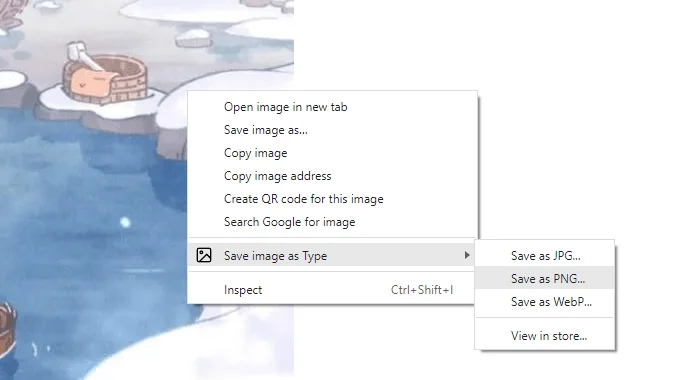
Ngoài ra, bạn có thể lưu bất kỳ hình ảnh JPG hoặc PNG nào ở định dạng WEBP bằng cách chọn Lưu dưới dạng WEBP Lựa chọn.
Mozilla Firefox
1. Tải xuống và cài đặt Lưu webP dưới dạng PNG hoặc JPEG gia hạn.
2. Tải một trang web trong bất kỳ tab trình duyệt nào và nhấp chuột phải vào hình ảnh bạn muốn lưu.
3. Chọn Lưu webP bằng và chọn giữa JPG và PNG các định dạng. Phần mở rộng cung cấp nhiều tùy chọn chuyển đổi cho định dạng JPG cụ thể ở các mức chất lượng khác nhau. Nếu bạn không muốn giảm chất lượng hình ảnh, hãy chọn JPG (100).

Bạn cũng có thể chọn GIF (V), sẽ tự động chuyển URL của hình ảnh WEBP động đến EZGIF.com, nơi bạn có thể chuyển đổi và tải xuống ở định dạng GIF. Bạn sẽ tìm thấy thêm về trình chuyển đổi tệp trực tuyến bên dưới.
Sử dụng Paint hoặc Preview để chuyển đổi hình ảnh WEBP
Nếu bạn đã tải xong hình ảnh WEBP, bạn có thể chỉ cần kéo hình ảnh đó trở lại cửa sổ trình duyệt và lưu hình ảnh đó ở định dạng JPG hoặc PNG các định dạng bằng cách sử dụng các phần mở rộng ở trên.
Ngoài ra, bạn có thể sử dụng ứng dụng Paint gốc (Windows) hoặc Preview (Mac) để chuyển đổi hình ảnh WEBP sang JPG hoặc PNG. Bạn cũng có thể lưu chúng ở định dạng GIF, nhưng cả hai ứng dụng đều không hỗ trợ hình ảnh WEBP động.
Sơn
1. Nhấp chuột phải vào hình ảnh WEBP và chọn Mở với > Sơn.
2. Mở Tập tin menu trong Paint và trỏ tới Lưu thành. Sau đó, chọn Hình ảnh PNG hoặc Ảnh JPEG.
3. Chỉ định một vị trí và chọn Tiết kiệm.
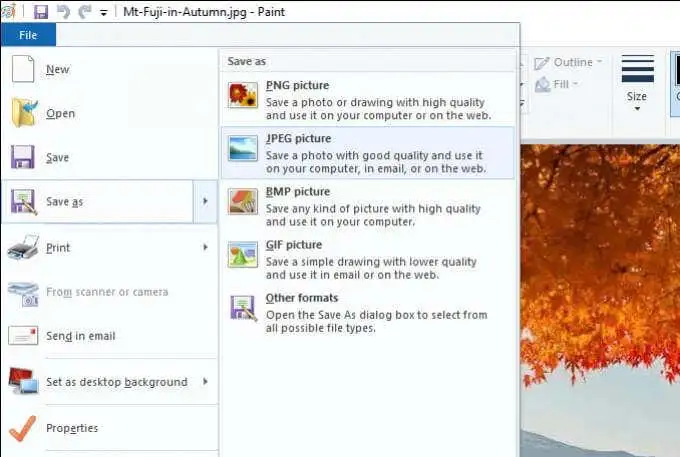
Ghi chú: Nếu bạn không thể mở hình ảnh WEBP trong Paint, hãy cài đặt Phần mở rộng Hình ảnh Webp từ Microsoft Store và thử lại.
Xem trước
1. Nhấp đúp vào hình ảnh WEBP để mở nó trong Xem trước.
2. Mở Biên tập menu và chọn Xuất khẩu.
3. Mở Định dạng menu và chọn JPEG hoặc PNG. Nếu bạn chọn JPEGsử dụng Phẩm chất thanh trượt để xác định mức độ nén chuyển đổi. Sau đó, chọn Tiết kiệm.
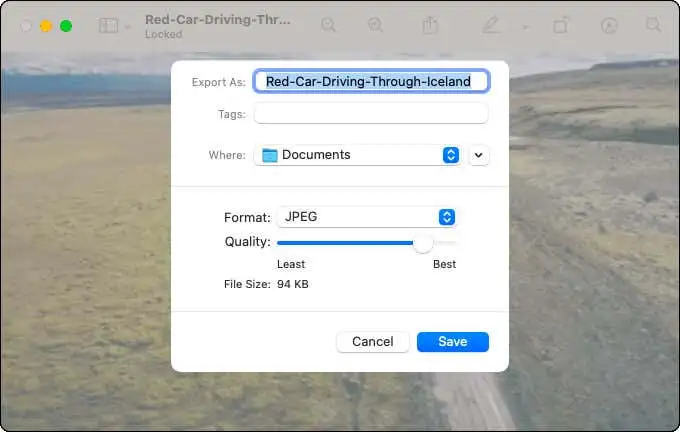
Ghi chú: Bạn cũng có thể sử dụng Xem trước để chuyển đổi hàng loạt hình ảnh WEBP sang định dạng JPG và PNG. Tuy nhiên, sử dụng ứng dụng của bên thứ ba chuyên dụng (xem phần tiếp theo) sẽ thuận tiện hơn.
Chuyển đổi hàng loạt hình ảnh WEBP bằng ứng dụng của bên thứ ba
Nếu bạn muốn chuyển đổi hàng loạt nhiều hình ảnh WEBP sang định dạng JPG hoặc PNG, cách tốt nhất để làm điều đó là tải xuống và cài đặt tiện ích chuyển đổi hình ảnh miễn phí. Dưới đây là ba công cụ mà bạn có thể sử dụng trên các thiết bị máy tính để bàn.
IrfanView (Chỉ dành cho Windows)
IrfanView là một trình xem đồ họa cực kỳ nhẹ và nhanh chóng cho phép bạn chuyển đổi hàng loạt hình ảnh. Nó hỗ trợ định dạng WEBP miễn là bạn cũng cài đặt gói IrfanView All Plugins.
1. Tải xuống và cài đặt IrfanView và gói IrfanView All Plugins.
2. Mở IrfanView. Sau đó, mở Tập tin menu và chọn Chuyển đổi hàng loạt / Đổi tên.
3. Chọn hình ảnh WEBP bạn muốn chuyển đổi và chọn Thêm tất cả. Sau đó, chỉ định một Định dạng đầu ra và chọn Bắt đầu hàng loạt.
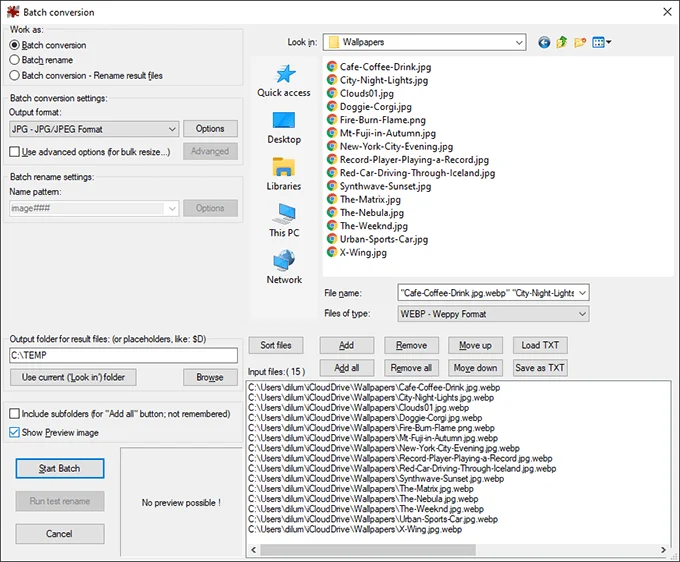
WebpConverter (Chỉ macOS)
Nếu sử dụng máy Mac, bạn có thể tải xuống và cài đặt ứng dụng WebpConverter thông qua Mac App Store để chuyển đổi hàng loạt hình ảnh WEBP sang định dạng JPG hoặc PNG.
1. Tải xuống và cài đặt WEBPConverter.
2. Sử dụng Thêm các tập tin trong WebpConverter để xếp các tệp để chuyển đổi.
3. Sử dụng menu ở dưới cùng bên trái của màn hình để xác định định dạng đầu ra — ví dụ: Webp sang JPG. Sau đó, chọn Chuyển thành.
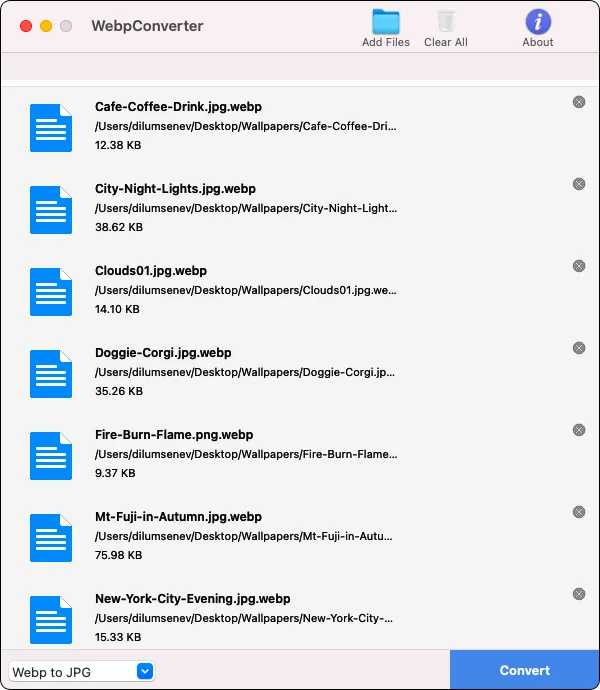
XnConvert (Windows và macOS)
XnConvert hỗ trợ cả Windows và macOS và đi kèm với khả năng chuyển đổi hàng loạt hình ảnh (bao gồm WEBP) giữa các định dạng hình ảnh phổ biến. Nó cũng cung cấp một loạt các tùy chọn đầu ra để tùy chỉnh quá trình chuyển đổi.
1. Tải xuống và cài đặt XnConvert.
2. Mở XnConvert và chọn ảnh WEBP bạn muốn chuyển đổi.
3. Chuyển sang Đầu ra để chỉ định tùy chọn đầu ra hình ảnh của bạn (giữ hoặc xóa siêu dữ liệu, giữ lại cấu hình màu, xóa bản gốc, v.v.). Sau đó, chọn Chuyển thành.
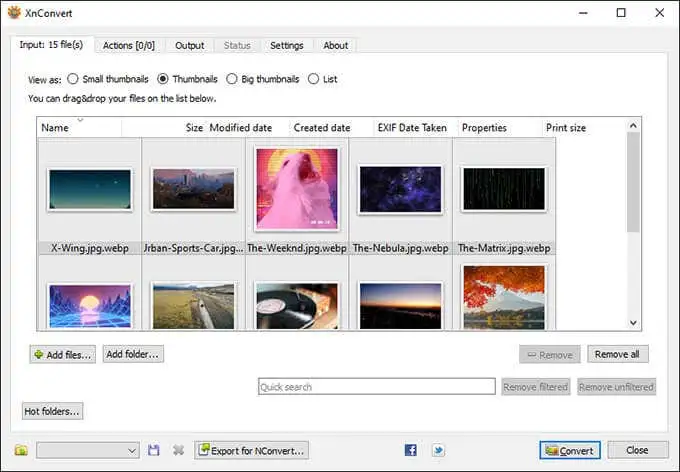
Chuyển đổi hình ảnh động WEBP sang GIF
Bạn có một số cách để chuyển đổi ảnh WEBP động sang định dạng GIF, nhưng phương pháp nhanh nhất là sử dụng công cụ chuyển đổi trực tuyến. Có rất nhiều dịch vụ bạn có thể sử dụng cho việc đó, nhưng một số lựa chọn đáng chú ý bao gồm:
Hầu hết các trang web cho phép bạn tải lên một hoặc nhiều hình ảnh WEBP động để chuyển đổi. Sau khi làm điều đó, chỉ định GIF làm định dạng đầu ra, bắt đầu quy trình chuyển đổi và tải xuống các tệp đã chuyển đổi vào bộ nhớ cục bộ.
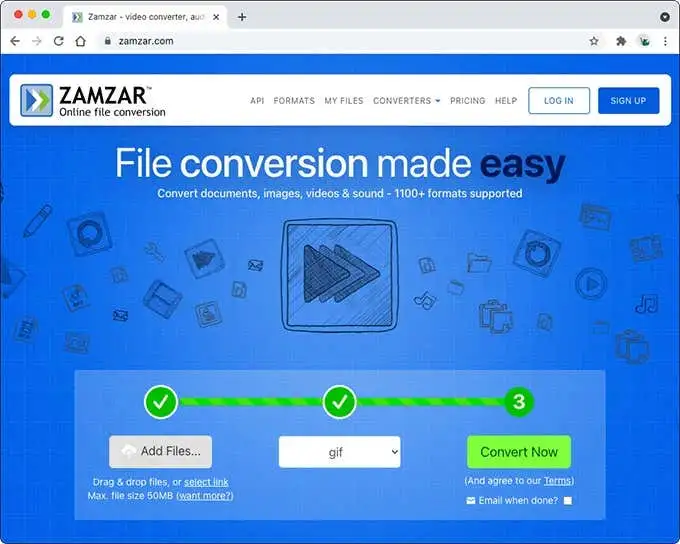
Ngoài ra, bạn có thể dán URL của bất kỳ hình ảnh WEBP nào để chuyển đổi. Điều đó cho phép bạn tải chúng trực tiếp ở định dạng GIF.
Bắt đầu chuyển đổi hình ảnh WEBP của bạn
Các gợi ý ở trên chắc đã giúp bạn chuyển đổi hình ảnh WEBP sang các định dạng JPG, GIF hoặc PNG. Nếu bạn bắt gặp hình ảnh WEBP trên Android hoặc iPhone, bạn có thể dễ dàng tìm thấy nhiều ứng dụng chuyển đổi hình ảnh trên Google Play Store và Apple App Store mà bạn có thể sử dụng để lưu chúng sang một định dạng tương thích khác. Hoặc, sử dụng bất kỳ trang web chuyển đổi tệp nào ở trên.